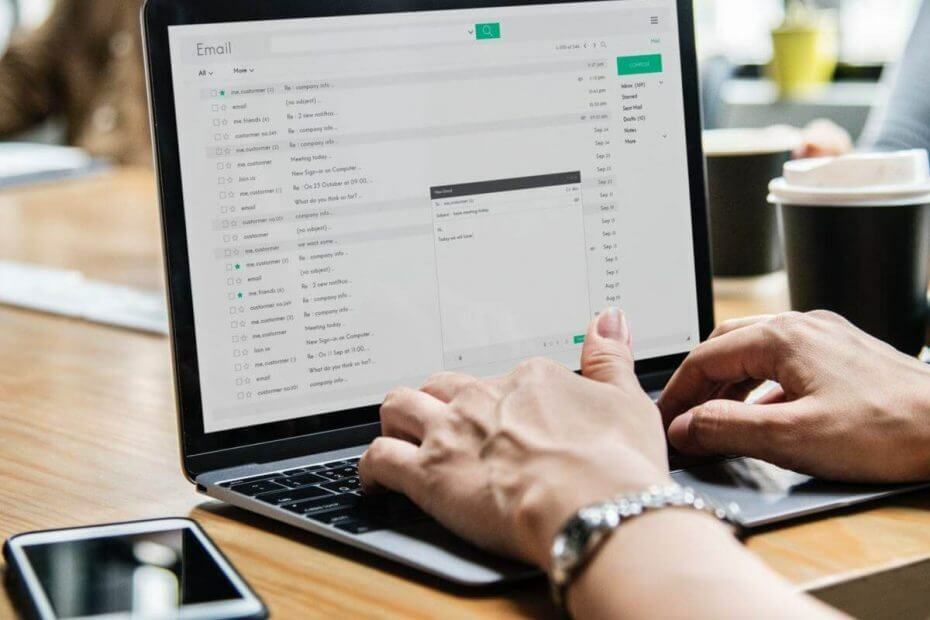
Този софтуер ще поддържа драйверите ви работещи, като по този начин ви предпазва от често срещани компютърни грешки и отказ на хардуер. Проверете всичките си драйвери сега в 3 лесни стъпки:
- Изтеглете DriverFix (проверен файл за изтегляне).
- Щракнете Започни сканиране за да намерите всички проблемни драйвери.
- Щракнете Актуализиране на драйвери за да получите нови версии и да избегнете неизправности в системата.
- DriverFix е изтеглен от 0 читатели този месец.
Ако бързате и искате бързо да изключите устройството си с Windows 7, 8, 8.1 или Windows 10, може да изпитате досадно предупреждение, че „Програмите все още трябва да се затворят”. Е, ако искате да деактивирате тази вградена функция на Windows, не се колебайте и използвайте инструкциите от това ръководство стъпка по стъпка.
Почти всеки път, когато искате да рестартирате или изключите вашето устройство с Windows 7, 8, 8.1 или Windows 10, ОС ще ви подкани със следното съобщение „
Редица Програмите все още трябва да бъдат затворени”, Където редица програми могат да бъдат 1, 2 и т.н. Тези програми може да имат незаписани данни и затова Windows ви пречи да изключите. Но в повечето случаи програмите, които трябва да бъдат ръчно затворени, изобщо не използват никакви данни, така че предупредителното съобщение не е полезно. Поради някои причини съобщението „Програмите все още трябва да се затворят“ Windows 7, 8, 8.1 или Windows 10 ще стане доста досадно.- ПРОЧЕТЕТЕ СЪЩО: Поправка: Грешка „Това приложение няма да работи на вашето устройство“ в Windows 10
Така че, ако знаете, че винаги запазвате данните си преди да затворите програма или преди да изключите или рестартирате вашата Базиран на Windows устройство, вече можете да изберете да деактивирате тази вградена функция. За да направите това, просто трябва да изпълните стъпките по-долу.
Как да блокирам предупреждението „Програмите все още трябва да се затворят“
- На първо място, отидете на вашия Начален екран.
- Оттам натиснете Win + R посветен клавиши на клавиатурата за да отворите полето „стартиране“.
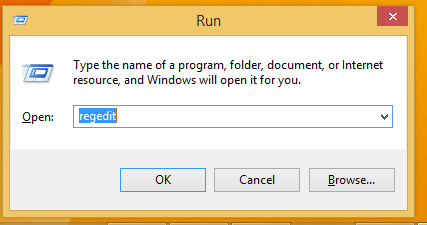
- Тип "regedit“И натиснете„ ok “.
- Прозорецът на системния регистър вече ще се показва на вашето устройство с Windows 8.
- В системния регистър отидете на пътя „HKEY_CURRENT_USERControl PanelDesktop“.
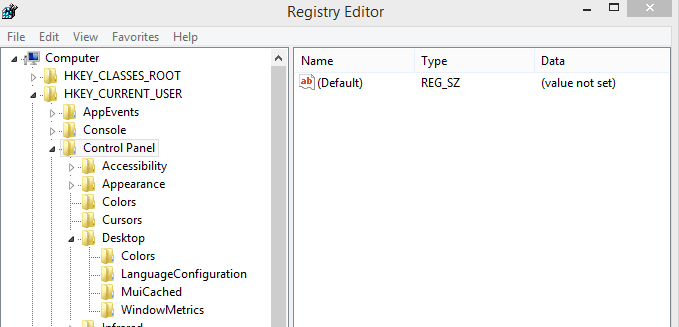
- В десния панел на системния регистър щракнете с десния бутон върху празно място. Изберете “New” и след това създайте стойност на низ - наименувайте тази нова стойност като “AutoEndTask”.
- Щракнете двукратно върху AutoEndTask и задайте стойността му на 1.
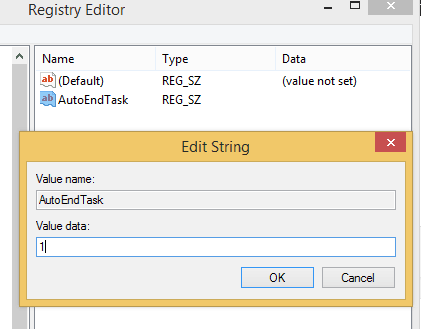
- Затворете системния регистър и рестартирайте вашето устройство с Windows 7, 8, 8.1 или Windows 10, когато сте готови.
Имайте предвид, че това решение може да предизвика някои проблеми на вашия компютър. По-конкретно, вашите приложения и програми може да се затворят, преди да запазят важни данни. Това означава, че можете да загубите цялата си работа за секунда. Така че, използвайте този метод само ако наистина имате нужда от него.
Ето как можете да деактивирате функцията „Програмите все още трябва да се затварят“ в Windows 7, 8, 8.1 или Windows 10. Сега ще можете да рестартирате или изключите устройството си, без да се налага принудително затваряне на програми или без да се занимавате с други подкани или сигнали. И така, приключихме за днес; останете близо, тъй като ще бъдат разработени допълнителни Windows 10, 8 съвета, трикове и ръководства за вашия таблет, лаптоп или настолен компютър.
СВЪРЗАНИ ИСТОРИИ ЗА ПРОВЕРКА:
- Съобщение „Затваряне на програми за предотвратяване на загуба на информация“ в Windows 10 [Fix]
- Коригиране: Магазинът на Windows се затваря веднага след отваряне
- Отстранете „Проблем, причинил програмата да спре да работи правилно“ в Windows 10


